Як легко видалити екранний час на iPhone
6 хв. читати
Оновлено на
Прочитайте нашу сторінку розкриття інформації, щоб дізнатися, як ви можете допомогти MSPoweruser підтримувати редакційну команду Читати далі

Час використання екрана надає повний огляд додатків і активності на веб-сайтах на iPhone та iPad, дозволяючи користувачам контролювати використання свого пристрою. Наприклад, батьки можуть встановлювати обмеження на те, як довго діти можуть використовувати програми та ігри.
Ви також можете встановити пароль, щоб заблокувати ці обмеження, щоб діти не могли їх змінити. Однак, якщо ви забудете свої облікові дані або з якоїсь причини не зможете отримати доступ до екранного часу, ви будете заблоковані на місці. Як людина, яка професійно вирішує проблеми з iPhone, я знаю, наскільки це може засмучувати.
Тож я вирішив вивчити та протестувати рекомендовані рішення в спільноті Apple, Reddit та онлайн-довідниках. Не всі вони спрацювали, на жаль! Але я задокументував ті, які зробили нижче. Отже, дотримуйтеся моїх покрокових інструкцій щодо видалення екранного часу на iPhone, якщо ви застрягли.
Розуміння екранного часу
Apple Time — це потужний інструмент, який допомагає користувачам краще контролювати свої цифрові звички на iPhone та iPad. По суті, Screen Time надає детальний огляд того, як ви проводите час на своїх пристроях Apple. Він пропонує цінну інформацію про використання програми, сповіщення та загальну статистику часу використання пристрою.

В iOS 17 екранний час містить такі розділи:
- Активність у програмі та на веб-сайті: У цьому розділі показано середнє значення за день із детальним оглядом часу, який ви проводили в певних програмах і на веб-сайтах.
- Час простою: Час простою дозволяє встановити певні періоди, протягом яких доступні лише основні програми та телефонні дзвінки. Це особливо корисно для забезпечення часу без пристрою, наприклад під час їжі або перед сном.
- Ліміт додатків: За допомогою цієї функції ви можете встановити щоденні часові обмеження для певних категорій програм або окремих програм. Коли ви досягнете ліміту, програма стане тимчасово недоступною.
- Завжди дозволено: Окремий розділ для вибору програм, яким буде дозволено надсилати сповіщення в будь-який час.
- Відстань до екрана: Нове доповнення, у якому ви можете налаштувати сповіщення, щоб утримувати свій пристрій Ідентифікатор особи на рекомендованій відстані (зазвичай однією рукою).
- Обмеження спілкування: Встановіть обмеження на основі контактів у вашому телефоні. Завжди надсилати сповіщення можна лише за номерами екстрених служб.
- Безпека зв'язку: iOS виявляє конфіденційні фотографії та відео, надіслані на пристрої дітей, і надає вказівки та ресурси відповідно до віку, щоб допомогти дітям зробити безпечний вибір.
- Обмеження вмісту та конфіденційності: Screen Time дає змогу контролювати та обмежувати доступ до певного вмісту, програм або функцій.
Причини видалити екранний час
Хоча екранний час є чудовим інструментом цифрового добробуту, іноді він може бути занадто жорстким. Цифрові потреби та обставини кожного унікальні, тому важливо зберігати гнучкість, щоб адаптуватися за потреби.
Ось кілька ситуацій, коли ви можете це захотіти обійти екранний час:
- Зміна цифрових звичок: Іноді ви можете помітити, що ваші цифрові практики еволюціонували, і обмеження, встановлені екранним часом, більше не потрібні. Наприклад, якщо ви успішно зменшили кількість телефонних дій і відчуваєте впевненість у керуванні використанням пристрою, ви можете видалити цю функцію.
- Суворі обмеження: Час екрану може бути суворим цифровим охоронцем, обмежуючи доступ до програм і вмісту. Деякі користувачі можуть вважати ці обмеження дратуючими та віддають перевагу більш відкритому цифровому середовищу.
- Технічні питання: У рідкісних випадках ви можете зіткнутися з технічними збоями або проблемами з екранним часом, які порушують роботу пристрою.
Як прибрати екранний час на iPhone?
Екранний час вбудовано в iOS, тобто ви не можете повністю видалити його зі свого iPhone. Однак ви можете вимкнути його та видалити всі дані, пов’язані з цією функцією.
Екранний час працює з паролем, відмінним від пароля вашого iPhone, і вам знадобиться цей код, щоб змінити ці налаштування. Якщо ви забули свої облікові дані Apple ID, це також можна обійти. Я покажу це вам нижче.
Сценарій 1: Ви знаєте пароль екранного часу
Якщо ви знаєте відповідний пароль, вимкнути цю функцію досить просто. Виконайте такі дії:
- На своєму iPhone відкрийте Налаштування додаток
- Прокрутіть вниз, щоб знайти Час екрана. Натисніть на неї.
- Прокрутіть вниз до самого низу екрана. Ви побачите кнопку з написом «Вимкніть активність додатків і веб-сайтів». Натисніть на нього.

- Вам буде запропоновано Введіть свій пароль екранного часу.
- У наступному спливаючому вікні виберіть «Вимкніть активність додатків і веб-сайтів”Знову.
І це все! Я успішно вимкнув екранний час на своєму iPhone за допомогою цього методу, тому він також має працювати для вас.
Сценарій 2: Ви не знаєте код доступу до екранного часу
Крім того, ви можете скинути його за допомогою облікових даних Apple ID. Виконайте такі дії:
- Відкрийте Налаштування додаток на вашому iPhone і перейдіть до Час екрана.
- натисніть на Зміна пароля часу екрану.
- У Змінити пароль екрані, торкніться Забули пароль.

- Далі введіть свої облікові дані Apple ID і підтвердьте їх.

- Введіть свій новий пароль екранного часу, щоб скинути пароль.

Тепер виконайте кроки зі сценарію 1, щоб вимкнути екранний час.
Сценарій 3: Ви не знаєте облікових даних Apple ID
Ситуація може стати трохи складнішою, якщо ви не знаєте своїх облікових даних Apple ID. У цьому випадку ви, ймовірно, втратите дані на своєму телефоні, тому переконайтеся, що спочатку створили резервну копію будь-яких важливих даних.
Заводські налаштування
Одним з рішень є повне скидання телефону до заводських налаштувань і вхід за допомогою нового Apple ID. Для цього виконайте такі дії.
- Відкрийте Налаштування додаток на вашому iPhone.
- Відкрийте Загальне і прокрутіть униз до кінця.
- натисніть на Перенесіть або скиньте налаштування iPhone.

- Виберіть "Видалити вміст і налаштування” та дотримуйтесь інструкцій на екрані.

Це призведе до скидання налаштувань телефону та вимкнення екранного часу.
Використовуйте програму стороннього розробника
Крім того, ви можете скористатися програмою стороннього виробника, щоб видалити код доступу до екранного часу, не видаляючи всі свої дані. Я покажу вам додаток під назвою Tenorshare 4uKey, який спрацював для мене.
Після встановлення виконайте такі прості кроки:
- По-перше, потрібно відключити FindMy на вашому iPhone
- Запустіть програму Tenorshare 4uKey і виберіть Видаліть пароль екранного часу.

- Далі підключіть iPhone до комп’ютера за допомогою кабелю USB.

- Коли програма виявить ваш iPhone, розблокуйте телефон і виберіть Довіряти цьому комп’ютеру.

- Тепер просто натисніть на Почніть Видаляти кнопки.

Примітка:: Розблокування вашого iPhone також призведе до видалення всіх програм сторонніх розробників, тому переконайтеся, що ваші дані є резервними копіями.

Висновок
Отже, ось і все. Тепер ви знаєте, як прибрати екранний час на iPhone навіть без пароля. Сподіваюся, мій посібник був для вас корисним! Не соромтеся залишити коментар нижче про те, яке рішення спрацювало, і чи є у вас додаткові поради.

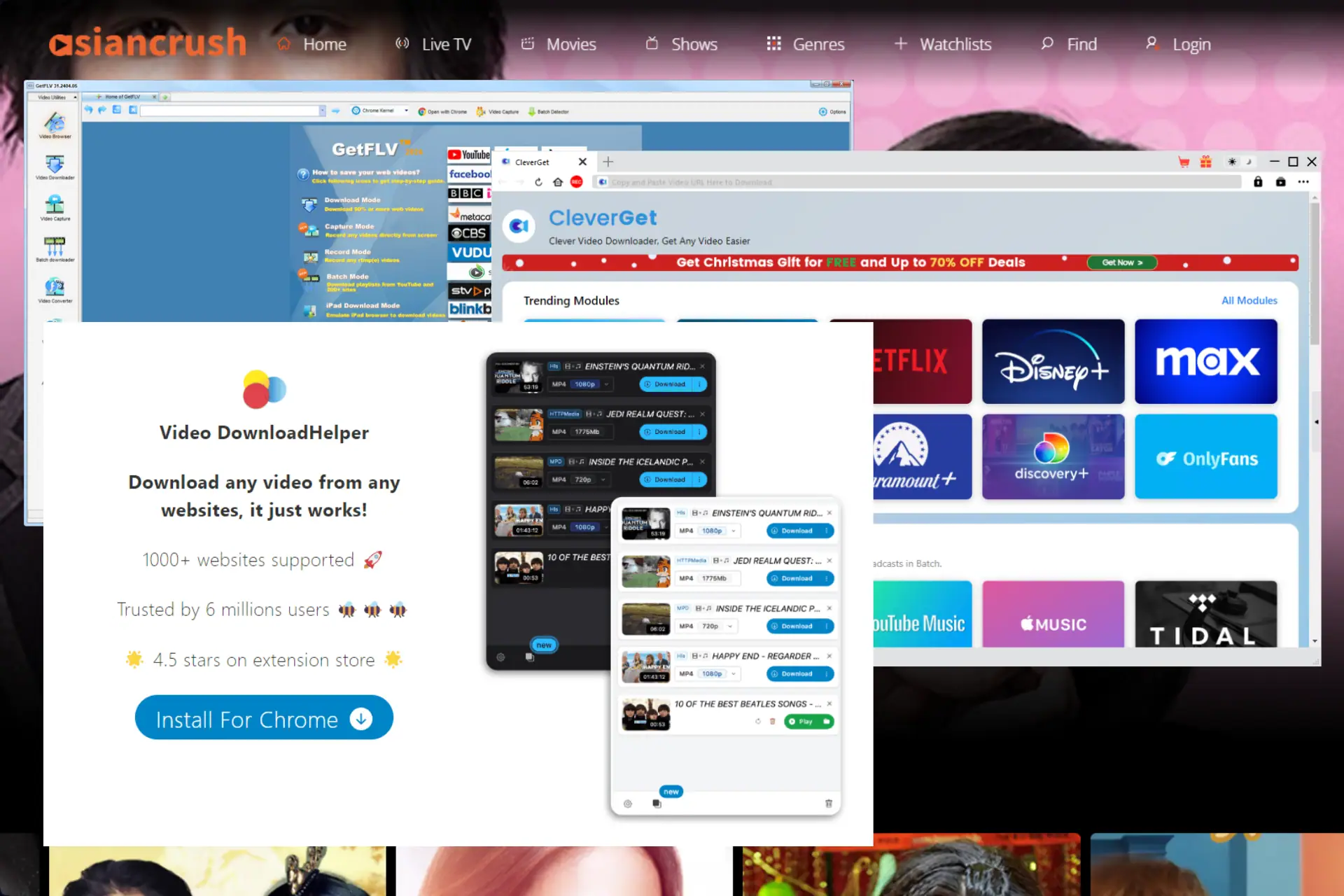
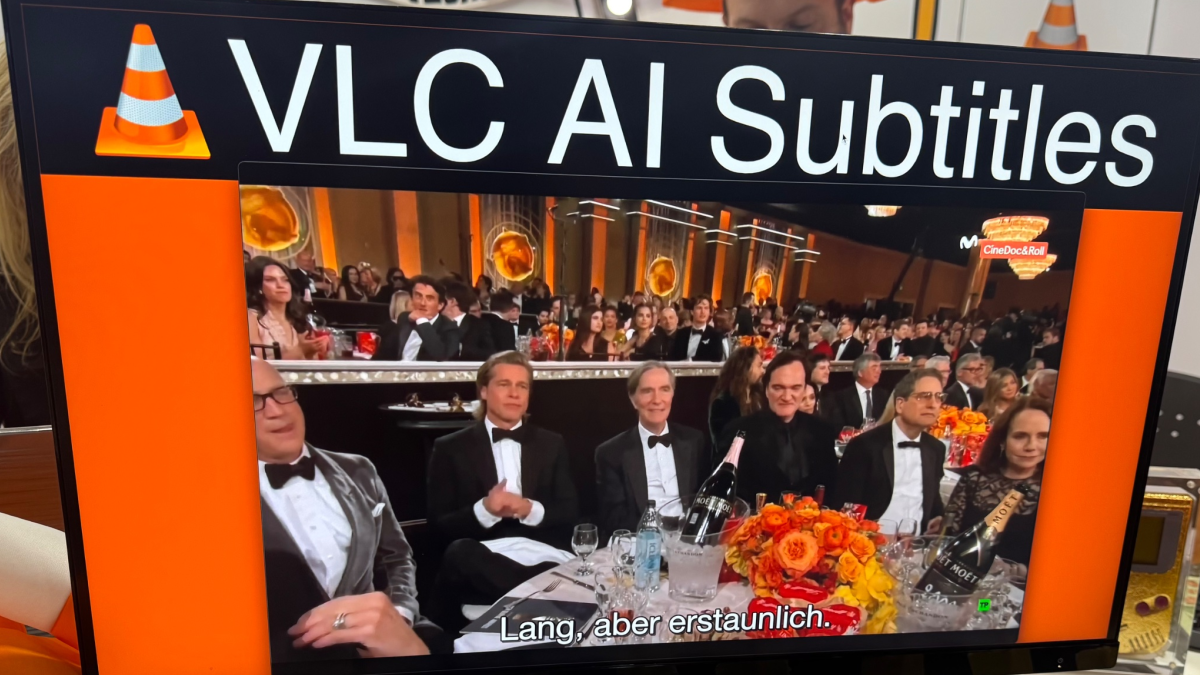
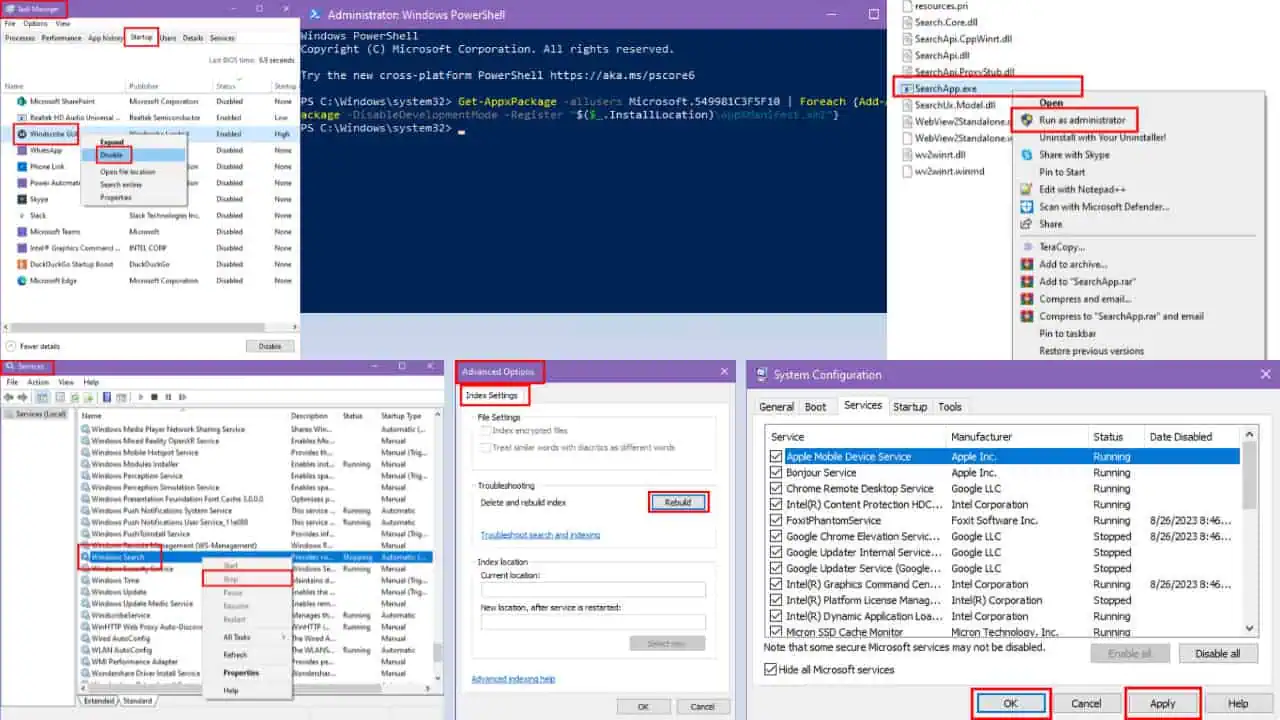



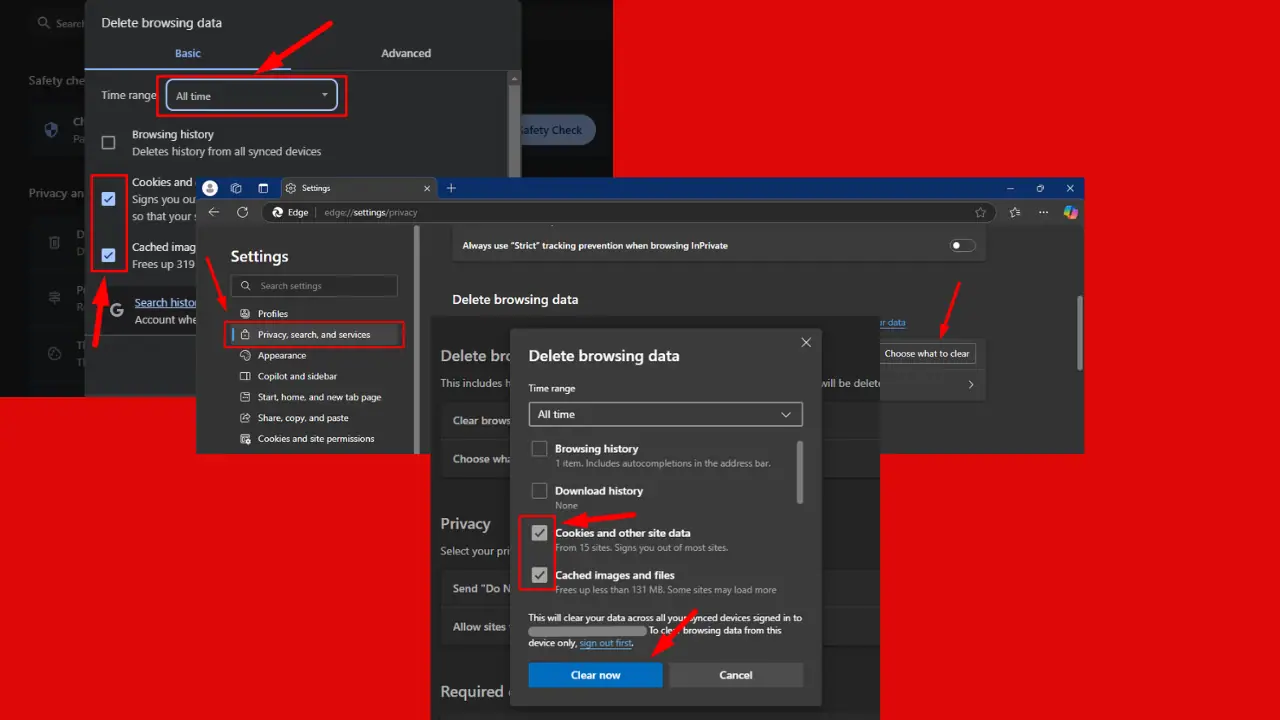

Форум користувачів
0 повідомлення